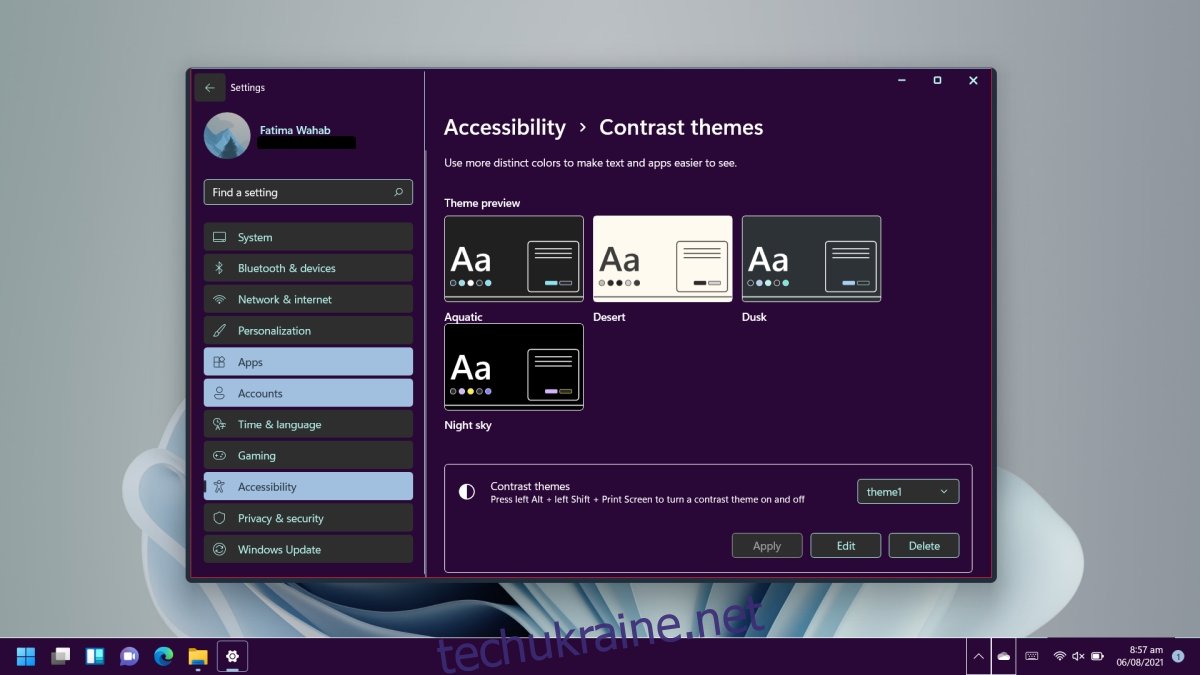У Windows завжди були теми, але в Windows 10 ці теми стали консервативними в тому, що вони дозволяють користувачам змінювати. Рядок заголовка змінює колір відповідно до шпалер, але мало що відбувається.
Windows 11 має набагато більш настроювану функцію теми. Ви починаєте з чотирьох попередньо встановлених тем, однак користувачі можуть налаштувати різні їх аспекти.
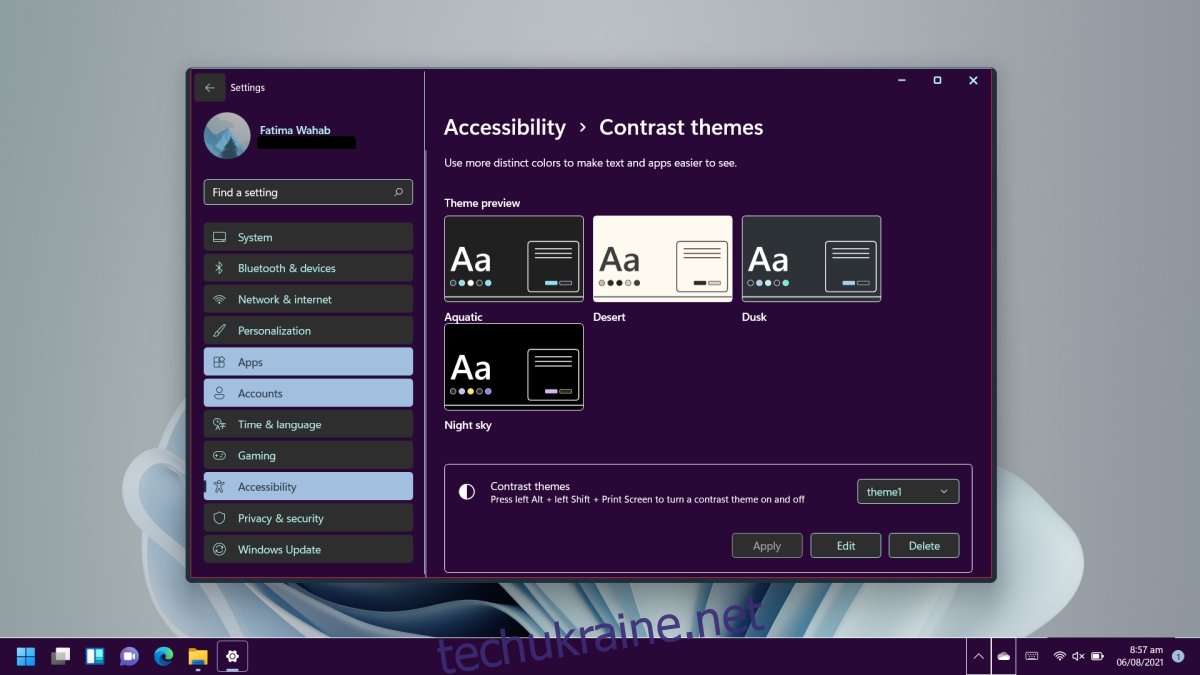
Тема в windows 11
У Windows 11 є чотири нові попередньо встановлені теми. Тема високої контрастності все ще існує для користувачів із вадами зору, але тепер її можна налаштувати.
Змінити тему в Windows 11
Windows 11 поставляється з деякими попередньо встановленими темами, включаючи дуже гарну зелено-сіру варіацію її теми за замовчуванням разом із відповідними шпалерами. Ви можете завантажити більше тем із Microsoft Store (хоча наразі їх може бути не так багато).
Відкрийте програму Налаштування за допомогою комбінації клавіш Win+I.
Виберіть Персоналізація зліва.
Натисніть Теми.
Виберіть тему, і вона буде застосована.
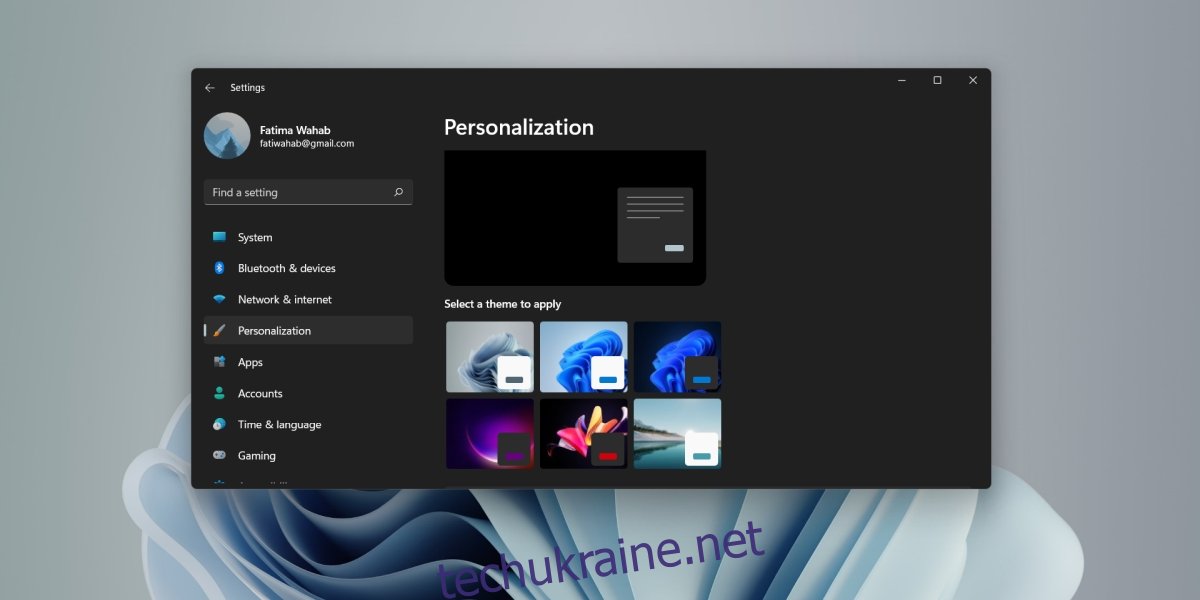
Налаштувати тему в Windows 11
Коли ви налаштовуєте тему в Windows 11, ви починаєте з однієї з тем у функції спеціальних можливостей.
Відкрийте програму Налаштування за допомогою комбінації клавіш Win+I.
Перейдіть до розділу «Доступність» у стовпці ліворуч.
Натисніть Контрастні теми.
Відкрийте спадне меню «Контрастні теми» та виберіть одну із попередньо встановлених тем (Водна тема, пустеля, сутінки та нічне небо).
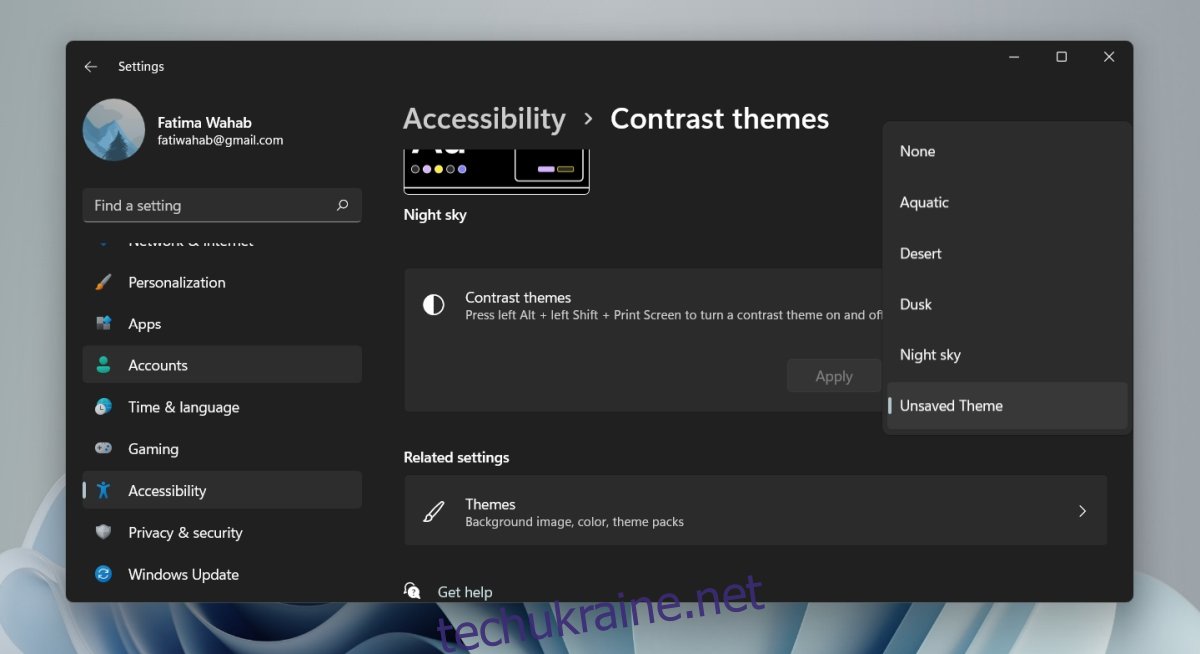
Натисніть Застосувати.
Після застосування теми натисніть кнопку Редагувати.
Клацніть поле кольору та виберіть колір, який ви хочете використовувати замість нього.
Повторіть для всіх кольорів, які ви хочете змінити в темі.
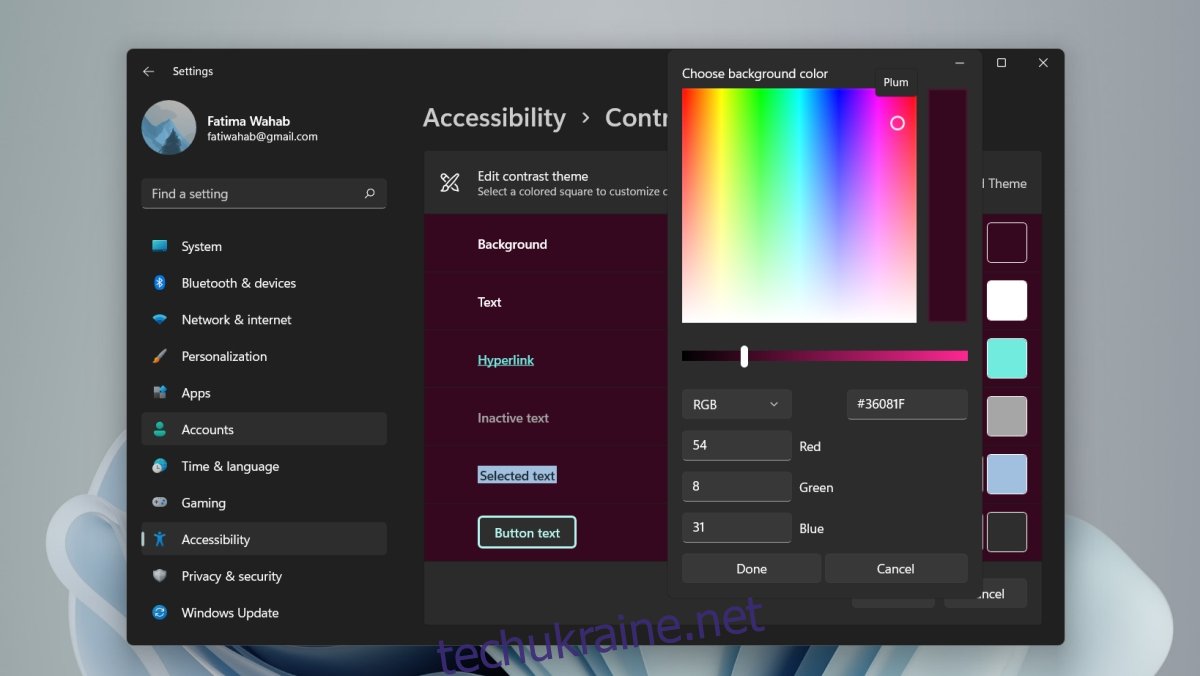
Натисніть кнопку Зберегти та застосувати.
Дайте темі назву, яка не містить пробілів.
Тема буде застосована.
Підтримка теми
Коли ви налаштовуєте тему, переконайтеся, що ви перевіряєте, як виглядають нові кольори в програмах UWP і настільних додатках. Використовуйте програму Налаштування та Провідник файлів як лакмусовий папірець. Більшість програм у Windows 11 підтримують теми, але бувають винятки. Тема також стосується меню.
Windows 11 все ще знаходиться на початковій стадії, тому, якщо ви спробуєте це, знайте, що для застосування теми знадобиться кілька спроб.
Висновок
Настроювані теми доступності можуть не бути тим, про що думають користувачі, коли вони хочуть створити спеціальну тему для Windows 11, але ця функція відповідає всім вимогам. Що ще важливіше, для користувачів, які визнали, що висококонтрастні теми за замовчуванням є недостатніми, тепер є простий спосіб змінити кольори, які вам важко побачити, але залишити тему високої контрастності.